acrobat中旋转PDF的方法教程
时间:2023-09-14 14:56:23作者:极光下载站人气:199
Adobe acrobat是一款非常好用的办公类软件,很多小伙伴都在使用。如果我们需要在Adobe
acrobat中旋转PDF页面,小伙伴们知道具体该如何进行操作吗,其实操作方法是非常简单的,只需要进行几个非常简单的操作步骤就可以了,小伙伴们可以打开自己的Adobe
acrobat这款软件后跟着下面的图文步骤一起动手操作起来。如果小伙伴们还没有该软件,可以在本教程末尾处进行下载和安装,方便后续需要编辑PDF文件的时候可以快速打开进行使用。接下来,小编就来和小伙伴们分享具体的操作步骤了,有需要或者是有兴趣了解的小伙伴们快来和小编一起往下看看吧!
操作步骤
第一步:双击打开Adobe acrobat进入主页面,打开或者新建PDF文件;
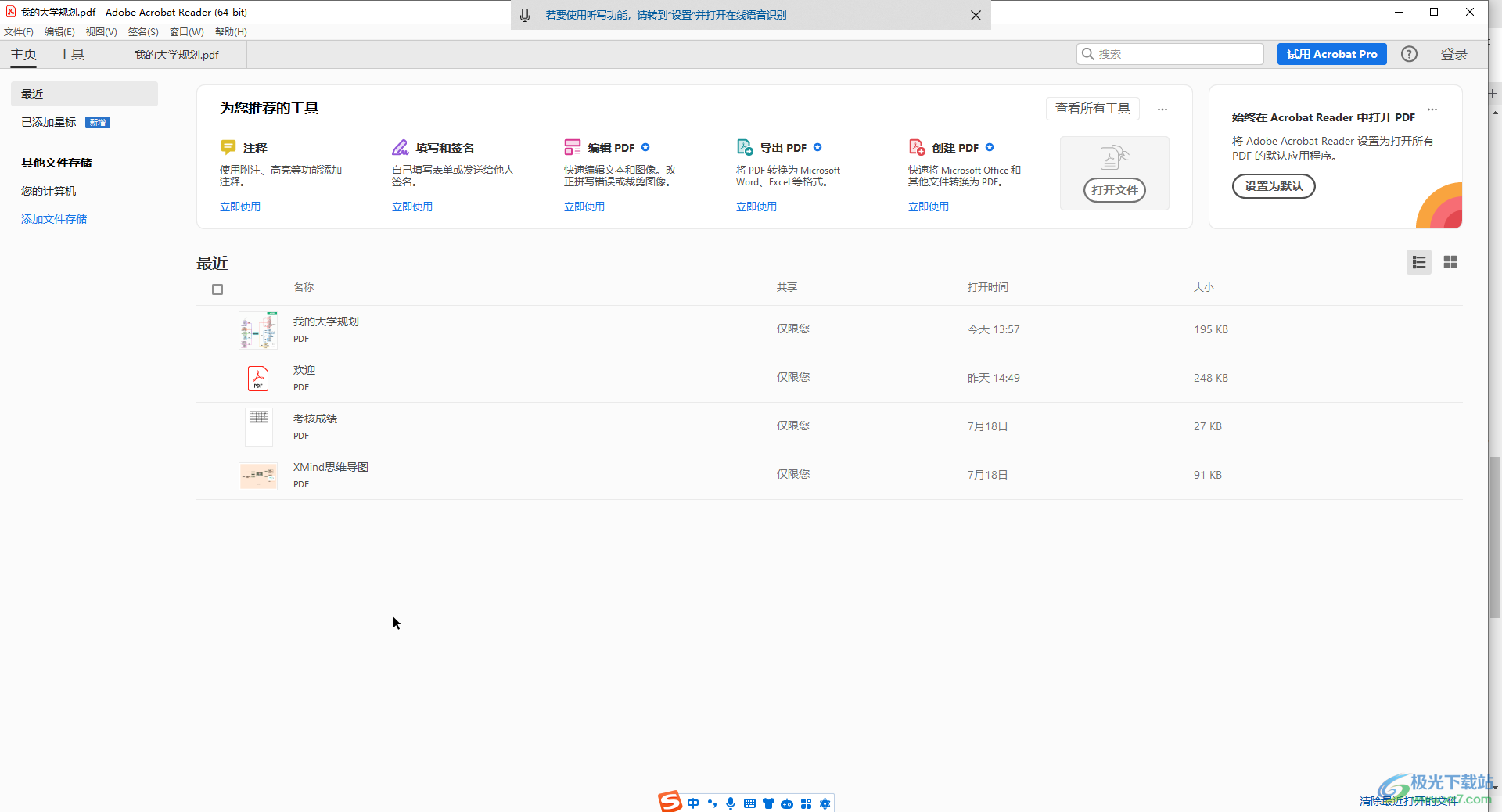
第二步:可以看到当前PDF文件的方向不对,不方便查看;
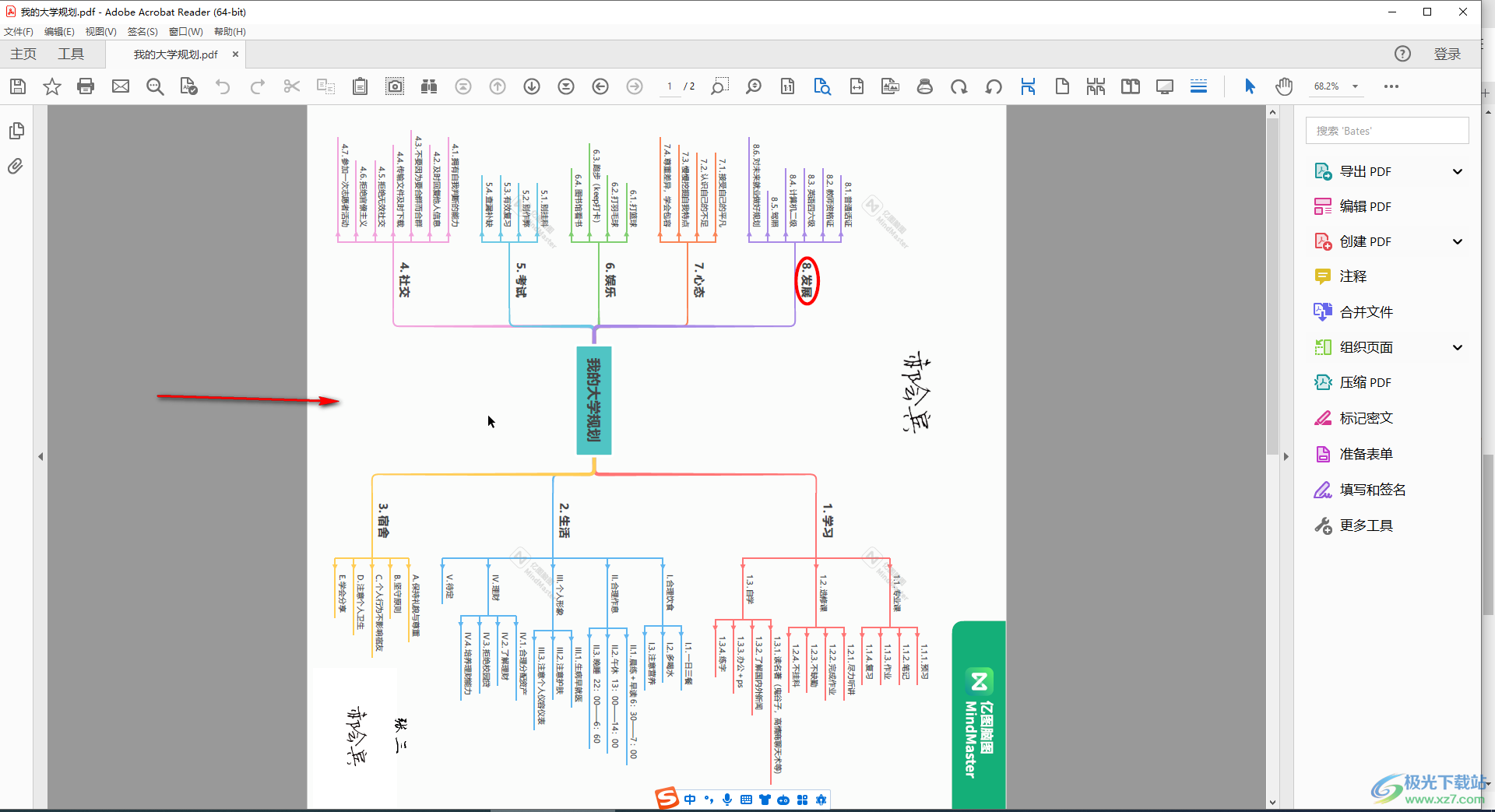
第三步:在“视图”选项卡中点击“旋转视图”,在子选项中根据自己的实际需要选择旋转方向,就可以调整文档了;
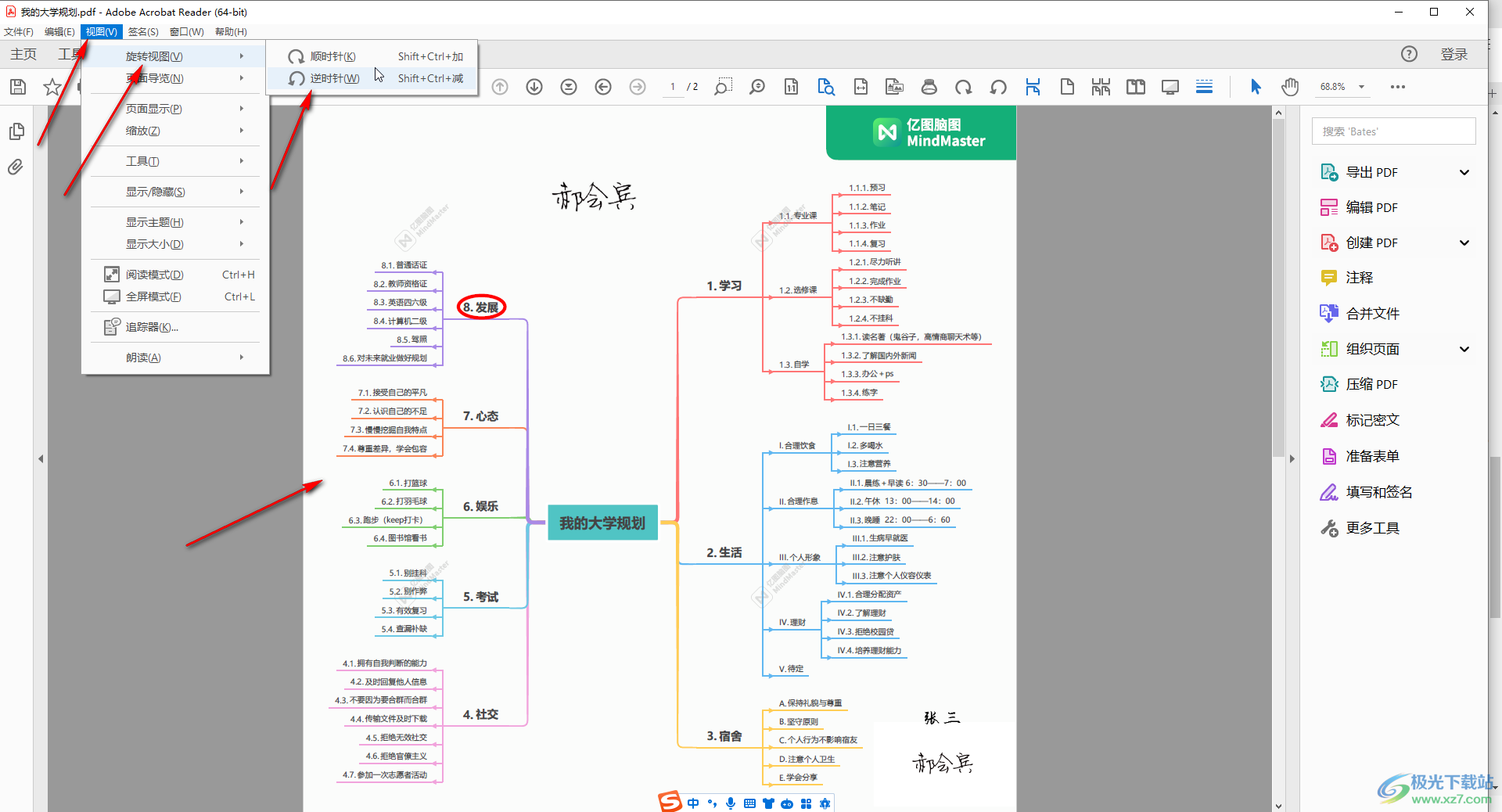
第四步:另外,还可以在“视图”选项卡中点击“显示/隐藏”——“工具栏项目”——“显示页面显示工具”——勾选调出旋转图标,后续可以直接在界面上方点击图标进行旋转;
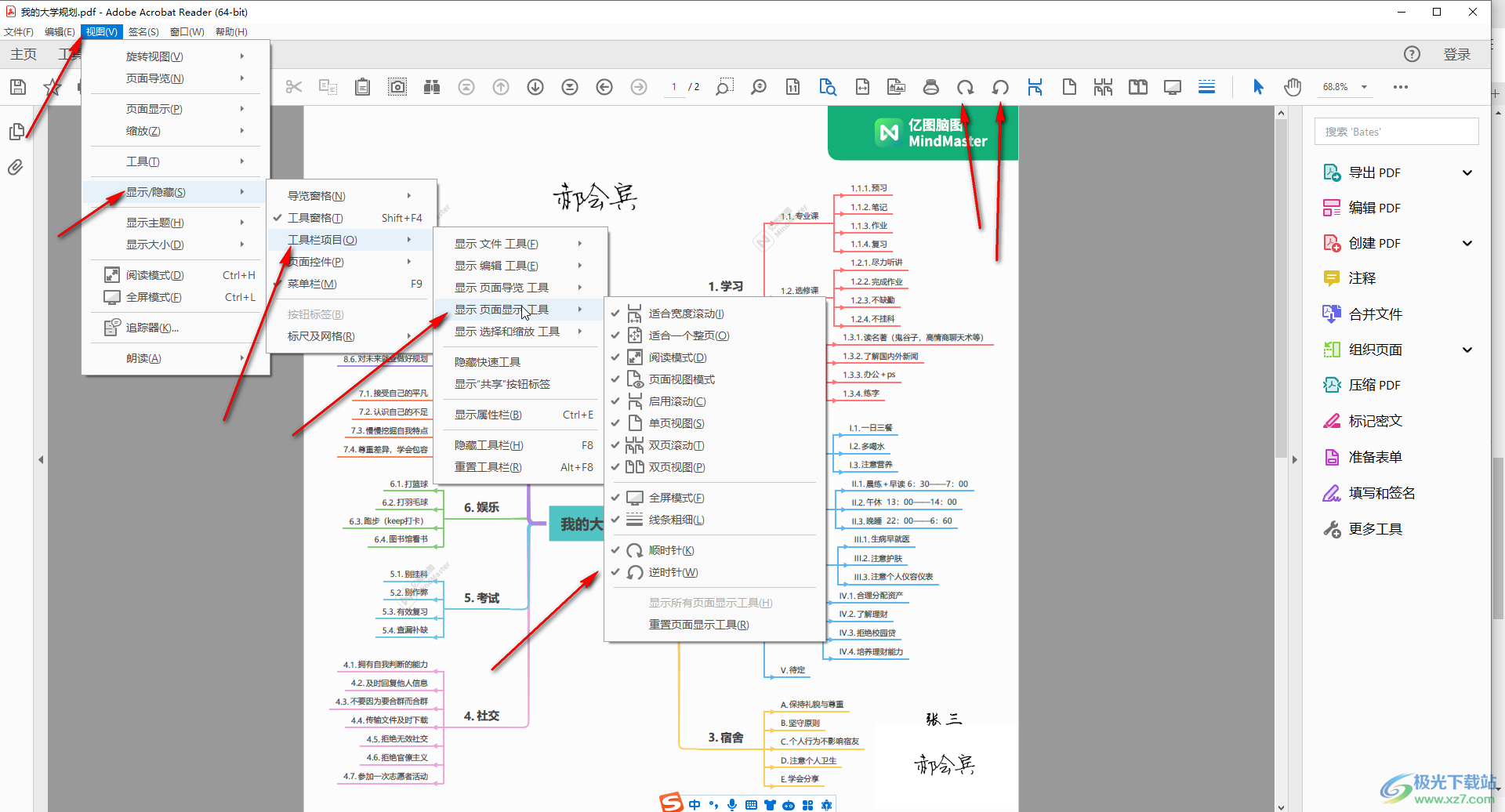
第五步:如果有需要还可以使用放大镜功能,点击一下需要放大的地方,然后可以在放大的实体中设置放大的倍数。
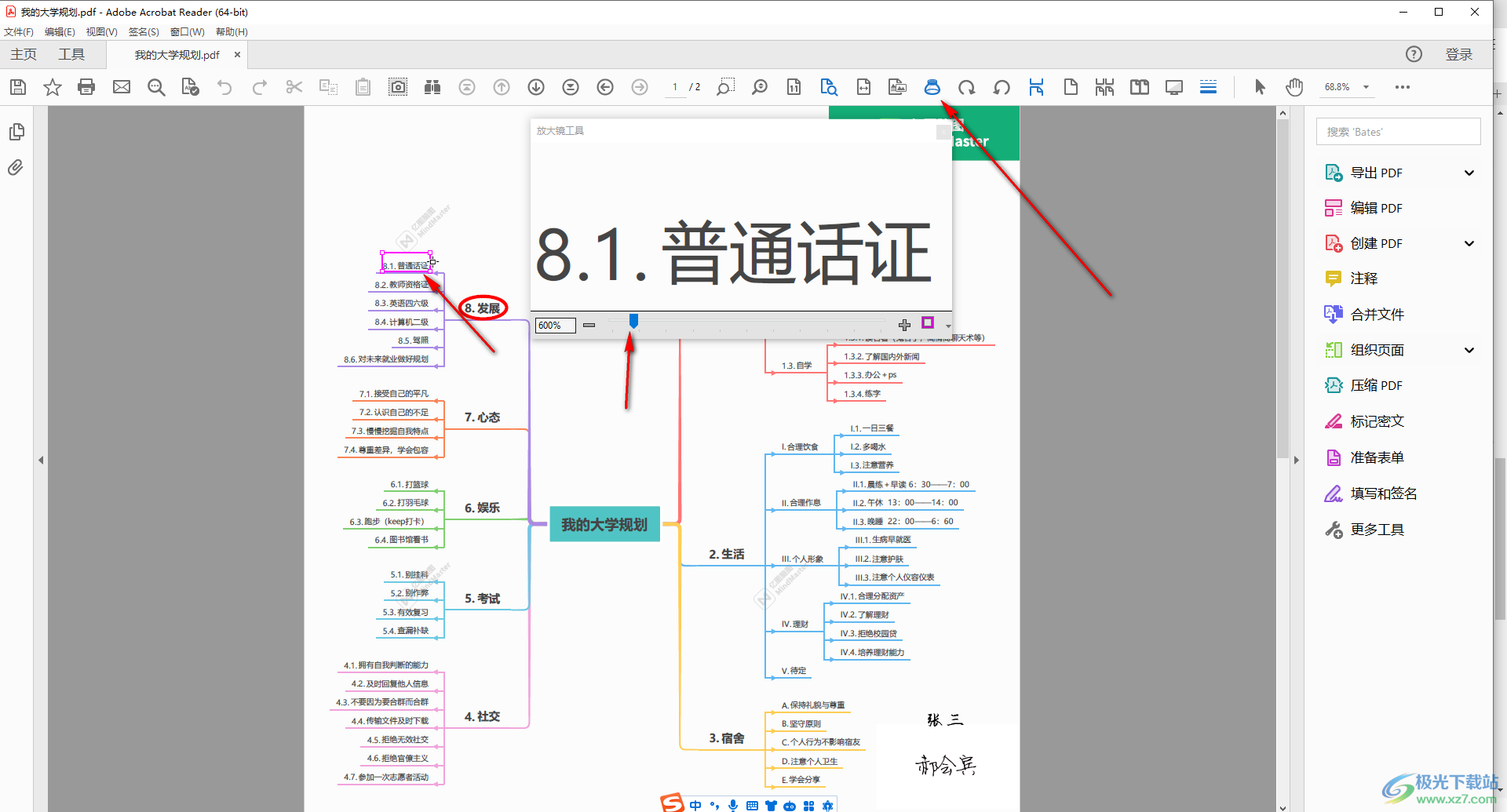
以上就是电脑版Adobe acrobat中旋转页面的方法教程的全部内容了。上面的步骤操作起来都是非常简单的,小伙伴们可以打开自己的软件后一起动手操作起来,看看效果。

大小:97.47 MB版本:官方版环境:WinAll, WinXP, Win7, Win10
- 进入下载
相关推荐
相关下载
热门阅览
- 1百度网盘分享密码暴力破解方法,怎么破解百度网盘加密链接
- 2keyshot6破解安装步骤-keyshot6破解安装教程
- 3apktool手机版使用教程-apktool使用方法
- 4mac版steam怎么设置中文 steam mac版设置中文教程
- 5抖音推荐怎么设置页面?抖音推荐界面重新设置教程
- 6电脑怎么开启VT 如何开启VT的详细教程!
- 7掌上英雄联盟怎么注销账号?掌上英雄联盟怎么退出登录
- 8rar文件怎么打开?如何打开rar格式文件
- 9掌上wegame怎么查别人战绩?掌上wegame怎么看别人英雄联盟战绩
- 10qq邮箱格式怎么写?qq邮箱格式是什么样的以及注册英文邮箱的方法
- 11怎么安装会声会影x7?会声会影x7安装教程
- 12Word文档中轻松实现两行对齐?word文档两行文字怎么对齐?
网友评论